Aktualisiert December 2025 : Beenden Sie diese Fehlermeldungen und beschleunigen Sie Ihr Computersystem mit unserem Optimierungstool. Laden Sie es über diesen Link hier herunter.
- Laden Sie das Reparaturprogramm hier herunter und installieren Sie es.
- Lassen Sie es Ihren Computer scannen.
- Das Tool wird dann Ihren Computer reparieren.
Wenn Sie von Windows 10 immer wieder aufgefordert werden, Internet Explorer auszuwählen, wenn Sie auf einen Link in Outlook klicken, auch wenn Sie zuvor Internet Explorer angegeben haben, dann kann Ihnen dieser Beitrag helfen, das Problem zu beheben. Wenn Sie auf einen Weblink in Microsoft Outlook klicken, werden Sie gefragt , wie Sie diesen öffnen möchten und es werden Ihnen verschiedene Optionen einschließlich Internet Explorer angeboten.
Dieses Problem ist bekannt, wenn Sie Outlook 2010 oder Outlook 2007 unter Windows 10 verwenden und Internet Explorer 11 als Standardbrowser eingestellt haben. Folgen Sie diesem Tutorial, um das Problem ein für alle Mal zu lösen.
Outlook fordert mich immer wieder auf, Internet Explorer zu wählen
Wir empfehlen die Verwendung dieses Tools bei verschiedenen PC-Problemen.
Dieses Tool behebt häufige Computerfehler, schützt Sie vor Dateiverlust, Malware, Hardwareausfällen und optimiert Ihren PC für maximale Leistung. Beheben Sie PC-Probleme schnell und verhindern Sie, dass andere mit dieser Software arbeiten:
- Download dieses PC-Reparatur-Tool .
- Klicken Sie auf Scan starten, um Windows-Probleme zu finden, die PC-Probleme verursachen könnten.
- Klicken Sie auf Alle reparieren, um alle Probleme zu beheben.
.
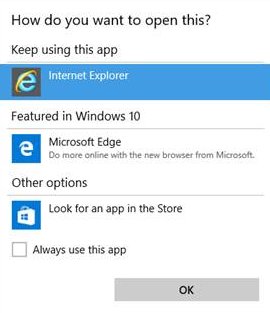
Öffnen Sie den Registrierungseditor, navigieren Sie zum folgenden Registrierungsschlüssel und klicken Sie darauf.
HKEY_CLASSES_ROOThtmlfileshellopennewcommand
Du solltest sehen, dass die Registrierungsschlüssel und des Befehls öffnen. Wenn sie nicht existieren, klicken Sie auf den folgenden Registrierungsunterschlüssel:
HKEY_CLASSES_ROOThtmlfileshell
Hier erstellen Sie einen neuen Key und benennen ihn openew.
Klicken Sie nun auf den Registrierungsschlüssel öffnen und erstellen Sie einen neuen Unterschlüssel und benennen Sie ihn Befehl.
Suchen Sie nun unter openew den folgenden Wert und doppelklicken Sie dann auf ihn:
(Standard)
Geben Sie im Datenfeld Wert Folgendes ein, damit die mit einem Hyperlink versehene Seite auf einer neuen Registerkarte geöffnet wird:
cmd /c start %1
Wenn Sie den Link in einem neuen Fenster öffnen möchten, geben Sie stattdessen Folgendes ein:
C:ProgrammdateienInternet ExplorerIEXPLORE.EXE %1
Beenden Sie den Registrierungseditor.
Wenn Sie all dies nicht tun wollen, laden Sie einfach die automatisierte Fix It von KB3094186 herunter und verwenden Sie sie.
EMPFOHLEN: Klicken Sie hier, um Windows-Fehler zu beheben und die Systemleistung zu optimieren
